
最终效果图

1、首先运行我们的好帮手Photoshop,新建一个合适大小的画布,在工具箱中选择钢笔工具,并将钢笔工具的工作模式设置为“路径模式”,然后绘制出数码相机的外形路径。如图1所示。
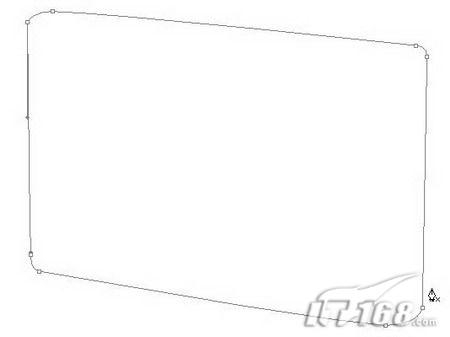
图1
2、绘制好相机轮廓的路径后接下来我们按下Ctrl+Enter键将封闭的路径转化为选区,然后新建图层,将选区填充一个灰度颜色。如图2所示。
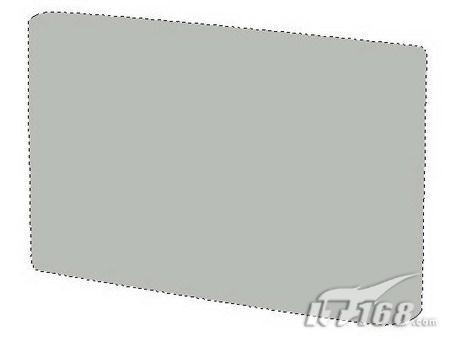
图2
3、同样的方法使用钢笔绘制出数码相机镜头的滑盖,将路径转化为选区新建图层,然后填充。为了便于管理还是有必要将相机的各个部分分别放到不同的图层中。如图3所示。
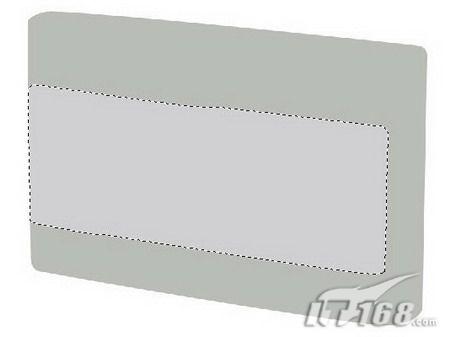
图3
4、继续使用钢笔工具绘制出相机的镜头、闪光灯等部分。如图4所示。

图4

原图下面开始我们的一图五抠教程,第一种抠图方法会讲的比较细致,之后的四种方法有些与第一种相同,所以会讲解的比较简单。PS抠图方法一1、

有时候为了设计需要,我们要手动制作出公章的效果(当然不是为了干违法乱纪的事哈),例如做出一个下面这样的效果:那么我们是怎么用Photo

本篇教程将教大家如何抠出与背景颜色相近且还带反光的头发,可以说是有一定的难度与技巧。相信大家学会这篇抠头发教程后,就没有抠不出的毛发图

九宫格原本是指一种数字游戏,但现在大家第一反映估计是多张照片的拼接,例如微信微博发多张照片的时候就会自动帮我们排列成九宫格形式。这种九

作者合成的非常细腻,很多细节的处理都值得借鉴,如水面倒影的处理部分,作者先制作好水波纹理,然后把倒影部分用置换和动感模糊滤镜特殊处理,
手机访问:M.PSDEE.COM/电脑访问:WWW.PSDEE.COM